IE/Edge: Innhold ble blokkert, ugyldig sikkerhetssertifikat

Hvis Microsoft Edge ikke oppdager et gyldig sikkerhetssertifikat for nettsiden du besøker, vil den blokkere det.
Når du åpner Microsoft Internet Explorer første gang, åpnes en ny fane som ber brukeren om å angi IE11 som standard nettleser. Du kan ganske enkelt velge " Nei takk ", men det kan fortsatt være irriterende for andre brukere som bruker datamaskinen i fremtiden. Det er spesielt irriterende i bedriftsmiljøer. Deaktiver forespørselen med disse trinnene.
Velg " Start "-knappen, og skriv deretter inn " Alternativer for Internett ".
Åpne " Alternativer for Internett ".
Velg fanen " Avansert ".
Rull litt ned til " Surfing "-delen. Merk av eller fjern merket for " Fortell meg om Internet Explorer ikke er standard nettleser " etter ønske.
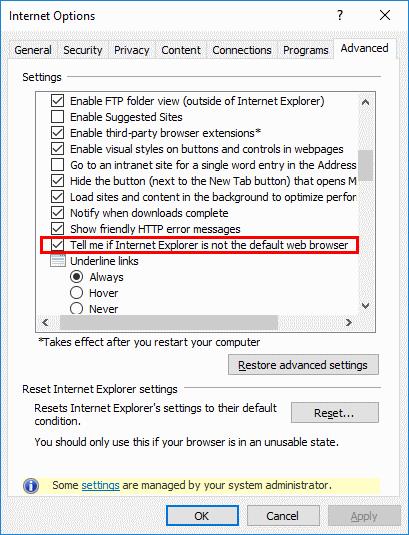
Trykk på " Start "-knappen, og skriv deretter " cmd ".
Høyreklikk på " Ledetekst ", velg deretter " Kjør som administrator ".
Skriv reg add "HKCU\Software\Microsoft\Internet Explorer\Main" /f /v "Check_Associations" /d "no" /t REG_SZ
Trykk " Enter ".
Merk: Hvis du kopierer og limer inn kommandoen ovenfor, kan det hende at sitatene ikke limes inn riktig. Skriv det ut hvis det ikke fungerer, eller skriv inn sitatene på nytt.
Hold Windows-tasten og trykk " R " for å få opp Windows Kjør-dialogen.
Skriv inn " regedit " og trykk deretter " Enter ".
Navigere til:
Sett verdien " Check_Associations " til " Nei ". Hvis du ikke ser " Check_Associations ", høyreklikker du på " Main " og velger " New " > " String Value ", og oppretter en ny " Check_Associations ".
Hold Windows-tasten og trykk " R " for å få opp Windows Kjør-dialogen.
Skriv " gpedit.msc " og trykk deretter " Enter ".
" Local Group Policy Editor " vises. Naviger til " Brukerkonfigurasjon " > " Administrative maler " > " Windows-komponenter " > " Internet Explorer ".
Åpne " Varsle brukere hvis Internet Explorer ikke er standard nettleservalg ".
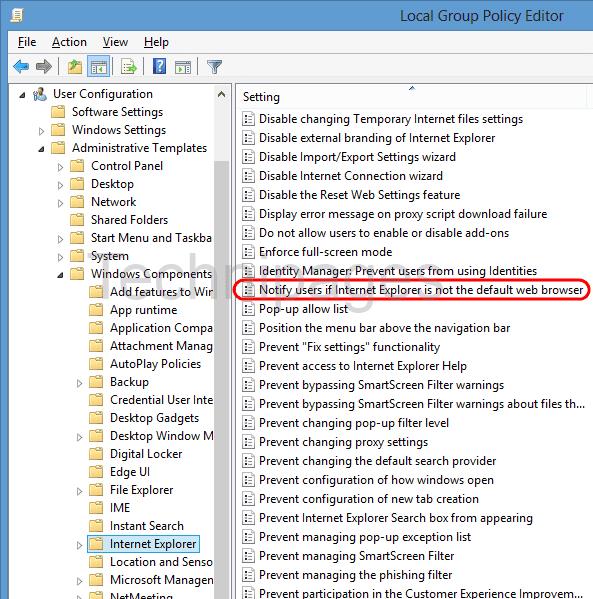
Sett policyen til " Deaktivert ", og velg deretter " OK ".
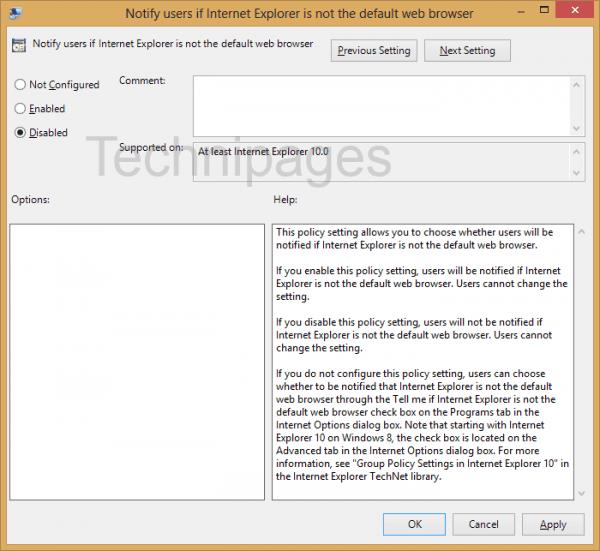
Nå vil ikke brukere som logger på datamaskinen og bruker IE11 lenger bli plaget av den irriterende meldingen.
Hvis Microsoft Edge ikke oppdager et gyldig sikkerhetssertifikat for nettsiden du besøker, vil den blokkere det.
Slik forhindrer du at det er et problem med at denne meldingen om sikkerhetssertifikat for nettstedet vises når du besøker nettsteder i Microsoft Internet Explorer.
Deaktiver forespørselen i Internet Explorer 11 fullstendig for å angi den som standard nettleser når en bruker bruker den for første gang.
Å fjerne Internet Explorer 11 fra Microsoft Windows 10 er litt vanskelig. Denne opplæringen kan hjelpe.
Blokker eller la Internet Explorer 11 for Windows 10 godta alle informasjonskapsler, eller sett den til å tillate et spesifikt sett av dem med denne opplæringen.
Hvor i IE11 kan du få tilgang til JavaScript-innstillinger? Vi viser deg hvor med opplæringen vår.
Hvis LastPass ikke klarer å koble til serverne, tøm den lokale bufferen, oppdater passordbehandleren og deaktiver nettleserutvidelsene dine.
Finn her detaljerte instruksjoner om hvordan du endrer brukeragentstrengen i Apple Safari-nettleseren for MacOS.
Lurer du på hvordan du integrerer ChatGPT i Microsoft Word? Denne guiden viser deg nøyaktig hvordan du gjør det med ChatGPT for Word-tillegget i 3 enkle trinn.
Microsoft Teams støtter for tiden ikke direkte casting av møter og samtaler til TV-en din. Men du kan bruke en skjermspeilingsapp.
Har du noen RAR-filer som du vil konvertere til ZIP-filer? Lær hvordan du konverterer RAR-filer til ZIP-format.
For mange brukere bryter 24H2-oppdateringen auto HDR. Denne guiden forklarer hvordan du kan fikse dette problemet.
Ønsker du å deaktivere Apple Software Update-skjermen og hindre den fra å vises på Windows 11-PC-en eller Mac-en din? Prøv disse metodene nå!
Lær hvordan du løser et vanlig problem der skjermen blinker i Google Chrome-nettleseren.
Hold hurtigminnet i Google Chrome-nettleseren ren med disse trinnene.
Spotify kan bli irriterende hvis det åpner seg automatisk hver gang du starter datamaskinen. Deaktiver automatisk oppstart ved å følge disse trinnene.














